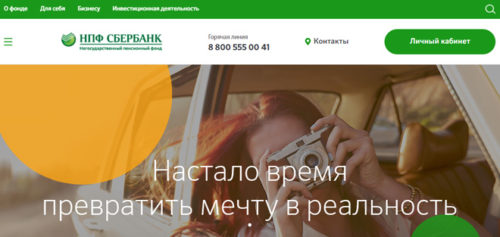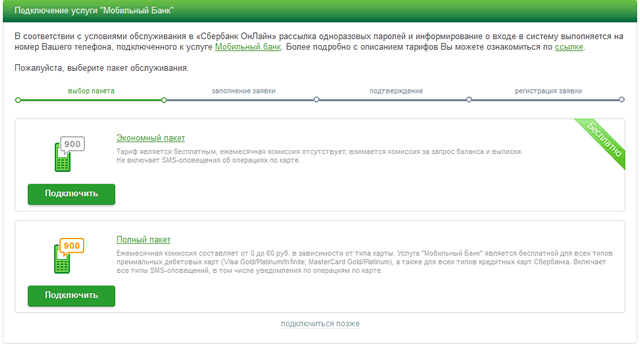Порядок оплаты коммунальных услуг через Сбербанк Онлайн. Оплата сбербанк онлайн личный кабинет
Оплата услуг в Личном кабинете Сбербанк Онлайн
Продолжаем беседовать о возможностях и преимуществах такого сервиса, как личный кабинет «Сбербанк Онлайн». И сегодня мы хотим поговорить непосредственно о том, как производится оплата тех или иных услуг с помощью данной программы.

Что нам нужно
Чтобы воспользоваться возможностью оплаты различных услуг, переводов и совершения прочих платежей, не выходя из своего дома, вам необходимо:
1. Являться клиентом Сбербанка России.2. Иметь зарегистрированный аккаунт в личном кабинете на официальном сайте Сбербанка.3. Иметь под рукой персональный компьютер или ноутбук, подключенный к сети Интернет.
Если все это у вас уже имеется, можно приступать к входу в личный кабинет. Делается это так:
- С главной страницы официального сайта банка перейдите по ссылке «Сбербанк Онлайн», которая расположена в верхней правой части ресурса. Или сразу посетите сайт sberbank.ru.
- Введите ваш логин и пароль в соответствующие поля на открывшейся странице.
- Нажмите кнопку «Вход».
- Подтвердите ваши действия вводом кода, поступившего в SMS-сообщении на ваш номер телефона.
- Вы вошли.
Оплата коммунальных услуг в личном кабинете «Сбербанк Онлайн»
Оказавшись внутри личного кабинета, вам следует выполнять такие действия:
- Перейдите в меню «Платежи и переводы», которое расположено вторым по списку в навигационной полосе «Сбербанк Онлайн».
- Опуститесь по интерфейсу страницы немного ниже и найдите там специальную строку поиска.
- В поиске вводите название услуги, которую вы хотите оплатить. Зачастую при оплате коммунальных услуг получателем платежа является «Единый расчетный центр». Его название и следует ввести в строке поиска.
- После ввода наименования нажмите на зеленую кнопку «Найти», расположенную справа от строки поиска.
- В полученных результатах поиска выбираете интересующий вас пункт и переходите по ссылке.
- Теперь от вас требуется правильно выбрать название организации, на чей счет будет направляться оплата. Для этого предназначено специальное выпадающее меню, появившееся у вас на экране.
- Ниже вы найдете такое же выпадающее меню, из списка которого следует выбрать услугу, предоставляемую выбранной организацией.
- В поле «Счет» необходимо ввести лицевой счет квитанции.
- Выберите вашу карту Сбербанка, с которой будет производиться списание денежных средств за оплату услуг.
- Выберите временные рамки, за период которых вы хотите осуществить оплату услуг.
- Проверьте все введенные данные и сверьте итоговые суммы к оплате.
- Найдите оранжевую кнопку «Подтвердить оплату» и нажмите на нее.
- Дождитесь поступления SMS-сообщения на ваш номер телефона, в котором будет содержаться короткий цифровой код подтверждения выполняемой транзакции.
- Введите код из SMS в соответствующее поле на сайте, расположенное рядом с текстом «Введите SMS-пароль».
- Подтвердите введенные данные для осуществления оплаты с помощью нажатия на соответствующую кнопку «Подтвердить» (зеленого цвета).
- После оплаты вам будет отображена информация о произведенной транзакции. Если у вас есть такая необходимость, вы можете распечатать чек на свой принтер. Для этого на последней странице выполнения оплаты присутствует соответствующая кнопка «Распечатать чек».
Оплата других услуг через личный кабинет «Сбербанк Онлайн»
Как вы понимаете, оплата ЖКХ – это далеко не единственное удобство, которое становится доступным пользователям личного кабинета от крупнейшего банка России. Там вы можете оплатить услуги большинства популярных компаний и сервисов всего в несколько кликов и всего за несколько минут.
С этой целью необходимо лишь выбрать раздел «Платежи и переводы», в котором и выбрать необходимого получателя платежа. Сама же процедура проведения транзакции практически не отличается от оплаты коммунальных услуг, и в ходе движения по страницам личного кабинета, система будет отображать все необходимые подсказки пользователям.
sbguide.ru
Порядок оплаты коммунальных услуг через Сбербанк Онлайн
Оплата платежей через интернет – очень удобно и быстро.
Но при оплате не стоит забывать о мерах предосторожности:
- проводить оплаты со своего компьютера;
- по окончанию операции необходимо на странице нажимать «выход», а не просто закрывать страницу;
- проверять статус выполненного платежа;
- проверять заполненные реквизиты;
- не передавать никому свой пароль от личного кабинета.
Преимущества
Используя Сбербанк онлайн, оплата коммунальных платежей возможна в любое время суток, не обращаясь в отделение банка. Это значительно экономит время, ведь оплатить можно в один клик, используя шаблон.
К тому же, можно проводить платежи с помощью интернета, мобильных приложений.
Одним из главных преимуществ оплаты через систему Сбербанк онлайн является отсутствие комиссий.
Сбербанк обладает отличной репутацией, поэтому можно не переживать за свои внесенные средства – банк использует современные меры защиты. Оплата коммунальных услуг займет около 15 минут – в первый раз, когда придется зарегистрировать и внести все реквизиты.
В последующие разы процесс займет не больше минуты, ведь в системе останется сохраненный шаблон.
Оплата коммунальных услуг через Сбербанк Онлайн – личный кабинет
Чтобы оплатить коммунальные услуги с помощью системы банка, необходимо:
- иметь карту банка;
- подключить услугу «Мобильный банк».
Для того, чтобы войти в систему, на сайте, в верней части будут следующие предложения, по которым вы можете перейти:
- «Впервые в Сбербанк онлайн? Регистрация»: при переходе потребуется ввести номер карты, а также пароль, который придет на телефон (если подключен «Мобильный банк»). После этого необходимо придумать и ввести логин и пароль доступа на сайт;
- Получив пароль в банкомате или терминале, зайти на сайт и ввести идентификатор пользователя.
После входа на сайт можно оплачивать коммунальные платежи.
Регистрация
Прежде чем воспользоваться услугами Сбербанк онлайн, следует зарегистрироваться в системе на сайте банка, получив логин и пароль.
Данные для входа в личный кабинет можно получить:
- в отделении банка;
- в терминале;
- установив мобильное приложение от Сбербанка.
Оплачивать коммунальные платежи через интернет могут лишь клиенты банка, которые открыли счет в банке или получили карту.
После регистрации необходимо зайти в личный кабинет и сменить одноразовый пароль на постоянный.Для оплаты счета по ЖКХ, следует открыть вкладку «платежи и услуги» для создания новой операции.
Во избежание спорных ситуаций лучше хранить чеки в течение трех лет.
Автоплатеж
Автоплатеж – это регулярное и своевременное внесение платежей за квартиру в автоматическом режиме, причем система будет информировать клиента о каждом этапе прохождения платежа.
При установлении автоплатежа тратить личное время совершенно не придется, все что необходимо – это установить дату оплаты коммунальных услуг.
Автоплатеж происходит в следующем порядке:
- В назначенную дату банк проверяет, есть ли на установленном клиентом счете неоплаченные платежи.
- За день до этой даты система информирует, сколько будет снято средств с карты и за какие услуги.
- Если клиент не желает оплачивать услугу, необходимо отправить ответное сообщение.
- На следующий день приходит оповещение об оплате платежа.
- Оплата проводится в автоматическом порядке.
При возникновении необходимости в получении чека, можно обратится в любое отделение банка или же зайти в систему «Сбербанк онлайн».
Подключение данной услуги возможно в «Сбербанк онлайн», по терминалу или в отделении банка.
Данная услуга бесплатно предоставляется банком, а вот за совершение самих платежей взымается комиссия – 1%, но не более 500рублей от суммы платежа.
Мобильные приложения
Если в телефоне есть доступ к интернету, то можно скачать и установить мобильное приложение «Сбербанк онлайн», с помощью которого легко управлять не только картой, но и оплачивать услуги, включая коммунальные.
Мобильное приложение разработано для всех операционных систем мобильных телефонов. Его можно скачать на сайте Сбербанка.
Есть ли комиссия?
Оплата платежей через систему Сбербанк онлайн проводится без комиссии. Комиссия в 1% берется при оплате с помощью услуги «автоплатеж», а также в кассе банка.
Порядок действий
Сбербанк для своих клиентов ввел простую систему оплаты платежей, которая состоит из нескольких этапов:
- Получить карту банка и подключить услугу «Мобильный банк».
- Получение одноразового пароля на телефон для входа в систему (одноразовый пароль можно получить и в терминале).
- Зайти на сайт www.sberbank.ru.
- Ввести логин и пароль для входа в систему.
- При первом посещении сайта необходимо временный пароль сменить на постоянный, а также в настройках ввести персональные данные.
- Перейти на вкладку «Операции», где необходимо выбрать карту, с которой будут сниматься средства.
- В меню выбрать раздел «платежи и переводы», где отобразится несколько вкладок – «все платежи и переводы» и «мои шаблоны».
- Первый раз необходимо создать платеж, ввести все реквизиты и назначение платежа, после чего этот платеж можно сохранить как шаблон, тем самым экономя время.
- Перейдя по вкладке «все платежи и переводы» можно ознакомиться со всеми доступными операциями.
- Для подтверждения платежа необходимо ввести пароль, после чего деньги автоматически будут сняты с карты.
Если есть необходимость, во вкладке история платежей можно увидеть на каком этапе находится операция, а также распечатать чек.
Пошаговая инструкция
После регистрации на портале, необходимо выбрать «ЖКХ и домашний телефон».
Здесь будет предложен перечень организаций, на счет которых необходимо внести средства.
Выбор организации возможен:
- по наименованию организации;
- по назначению платежа.
После выбора нужной организации, необходимо ввести правильно все реквизиты по платежу. В поле нужно ввести лицевой счет держателя карты, а также номер квитанции.
При введении единого номера, в системе автоматически появятся все реквизиты, их необходимо просто сверить и внести показания счетчиков, если оплата проводится по воде и свету.
Для подтверждения оплаты на телефон пользователя приходит смс- пароль, после введения которого средства перечисляются на счет получателя.
В истории платежей заявка на платежку принимает статус «исполненные».
На фото – порядок действий по оплате
Оплата коммунальных услуг через сбербанк онлайн в личном кабинете проводится достаточно просто и быстро.Достаточно ввести только реквизиты и сумму платежа и в течение нескольких минут оплата коммунальных платежей будет произведена.
На видео о порядке оплаты
Внимание!
- В связи с частыми изменениями в законодательстве информация порой устаревает быстрее, чем мы успеваем ее обновлять на сайте.
- Все случаи очень индивидуальны и зависят от множества факторов. Базовая информация не гарантирует решение именно Ваших проблем.
Поэтому для вас круглосуточно работают БЕСПЛАТНЫЕ эксперты-консультанты!
- Задайте вопрос через форму (внизу), либо через онлайн-чат
- Позвоните на горячую линию:
77metrov.ru
Оплата через Сбербанк Онлайн
Сбербанк растет и расширяется, уже имеет огромное количество офисов, банкоматов, владельцев пластиковых карт. Наш магазин www.motaki.ru решил создать подробную инструкцию по оплате заказов для клиентов этого банка через систему Сбербанк Онлайн. Платить картой очень просто и выгодно напрямую, вводя номер карты и проверочный код. К сожалению, не все карты "Сбера" пригодны для оплаты в интернете. Те карты, что выдаются бесплатно могут не иметь CVV номера на оборотной стороне. CCV - это проверочный код, который позволяет подтвердить платежную операцию. Но это не беда! Почти всегда владельцы таких карт подключены к система Сбербанк Онлайн. Это предоставляет широкий доступ в мир безналичной оплаты. Прочитайте нашу инструкцию и будьте уверены, Вам понравится.
1. Предположим, по условиям, Вы уже обладаете картой и подключены к системе Сбербанк Онлайн. Предположим, Вы уже сделали заказ на сайте www.motaki.ru и выбрали способ оплаты «Банковский перевод». Менеджер проверил заказ на наличие товара и выставил статус заказа «Ожидаем банковский перевод». Вами получены реквизиты по электронной почте. Теперь самое время начать оплату. Заходим на онлайн систему банка: https://online.sberbank.ru
Вводим свои персональные данные для входа в систему.
2. Вы удачно вошли и перед Вами Личный Кабинет системы. Здесь представлена информация о ваших счетах и картах. В нашем случае мы видим название карты, баланс и кнопку «Операции». Она нам и нужна, для совершения платежа (ну и, конечно, положительные баланс на счете). Обведено красным на рисунке.
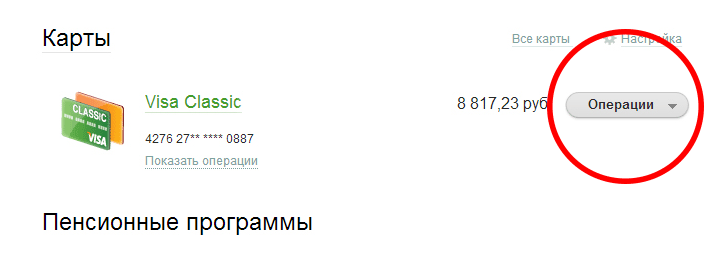
3. Нажимаем на кнопку «Операции». Выбираем в списке «Перевести организации». Это означает, что Вы желаете сделать денежный перевод в пользу какой-либо фирмы или предпринимателя.
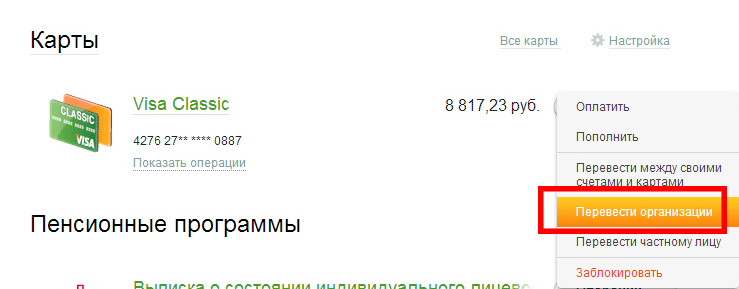
4. Появляется начальная страница выбора получателя средств. Здесь требуется правильно заполнить номер счета получателя (т.е. номер нашего счета), ИНН (наш) и БИК нашего банка. Напоминаем, все реквизиты Вы получаете по электронной почте. На всякий случай дублируем сюда:
Номер счета: 40802810728100014483
ИНН: 434565910081
БИК: 044525201
Проверяем правильность введенных данных и нажимаем кнопку «Продолжить».
5. На данной странице представлена общая информация о получателе. А ниже нужно уточнить "Детали платежа" (ФИО от кого осуществляется перевод, краткий адрес, в поле для комментария можно указать номер заказа, мобильный телефон). В итоге всё должно выглядеть примерно так:
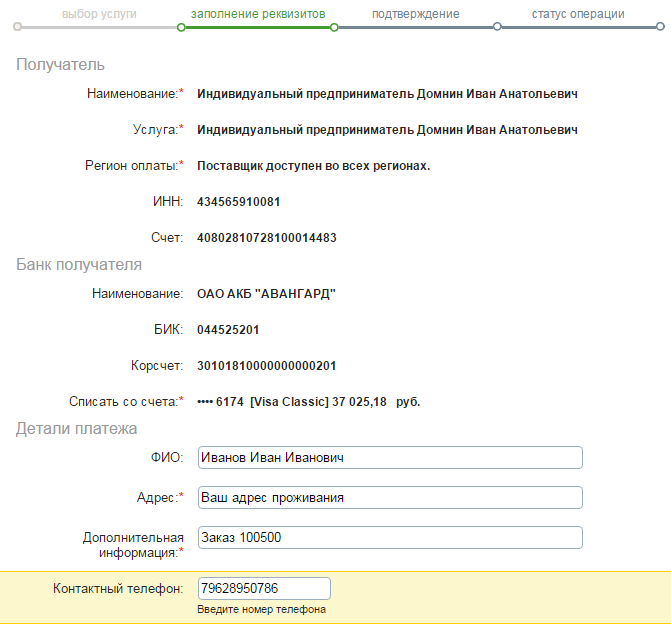
Если все верно, нажимаем «Продолжить». Появится дополнительное поле - требуется уточнить сумму платежа.
6. Предпоследняя страница. Здесь мы еще раз проверяем все введенные данные, комиссию за перевод (обычно это 1% от суммы). Если все верно необходимо подтвердить операцию. Нажимаем подтвердить по SMS. (Можно использовать и другие средства, но SMS наиболее удобный и позволяет оплачивать любые суммы).
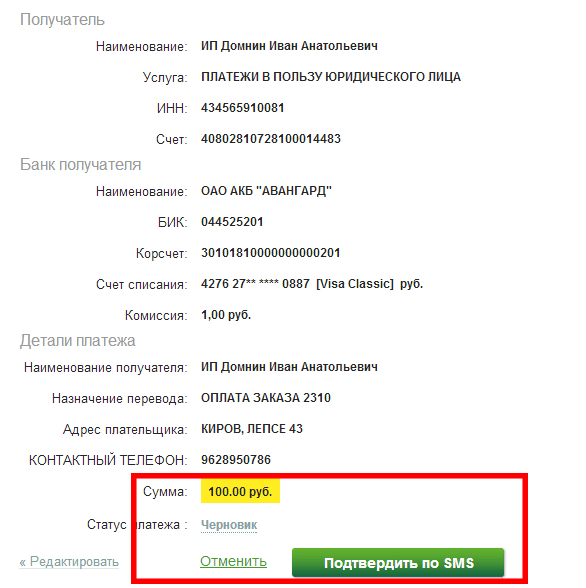
7. После нажатия подтвердить по SMS появится специальное поле для ввода кода. Смс должна прийти на Ваш телефон практически моментально. ВНИМАНИЕ, смс приходит на номер телефона владельца карты. Все в порядке!? Нажимаем «Подтвердить».

8. Если все получилось, то мы увидим подтверждение банка в виде штемпеля печати с надписью «Исполнено». Деньги были благополучно отправлены. После получения средств (1-3 рабочих дня), мы подтвердим их получение, а Ваш заказ будет отправлен на упаковку.

Желаем удачи!
motaki.ru
Как оплатить коммунальные услуги (ЖКХ) через «Сбербанк Онлайн»?
«Время – деньги!» Пожалуй, не все знают, что авторство этой крылатой фразы принадлежит политическому деятелю США Бенджамину Франклину, чей портрет изображен на сто долларовой купюре, но все понимают ее смысл.
Наша повседневная жизнь является зеркальным отражением этой фразы. Взять хотя бы те же коммунальные услуги, которые приходится оплачивать каждый месяц. Люди пенсионного возраста продолжают оплачивать их в отделениях почтовой связи. Достаточно приличная часть поняла, что это можно делать в банке. И лишь немногие делают это посредством интернет-банкинга Сбербанка России. Некоторым «мешает» отсутствие желания научиться чему-то новому, другим боязнь интернета и мошенничества. Однако все эти возражения перекрывают преимущества, которые вы получите:
- гарантия безопасности при использовании данного сервиса;
- возможность оплачивать коммунальные услуги, не выходя из дома;
- возможность формирования Шаблона платежа для дальнейших оплат;
- легкость и простота.
Личный кабинет Сбербанка Онлайн
Чтобы оплатить коммунальные услуги для начала необходимо получить доступ в личный кабинет. Подробнее о том, как войти в личный кабинет Сбербанк Онлайн читайте в нашей статье.
Оплата коммунальных услуг через Сбербанк Онлайн
- На страничке личного кабинета Сбербанка выбираем вкладку «Платежи и переводы».

- Опускаем наш взор ниже и находим раздел «Кварплата». Переходим в данный раздел коммунальных услуг, кликая по ссылке.
- В строке поиска находим получателя платежа: это можно сделать по ИНН, наименованию, виду услуги, т.д. Либо смотрим ниже строки поиска и выбираем из предложенных вариантов.
- Далее необходимо найти поставщика квартплаты. Если не удалось это сделать из предложенного перечня, находим его через поиск (по ИНН, наименованию).

- Заполняем реквизиты платежа: выбираем из выпадающего списка вид коммунальной услуги, выбираем лицевой счет, с которого будет произведено списание кварплаты, вводим единый номер, указанный в квитанции.

- Реквизиты поставщика коммунальной услуги должны выставиться автоматически.

- Если у вас в квартире установлены счетчики на холодную и горячую воду, необходимо снять показания приборов и ввести их в соответствующее поле.

- На следующем шаге нам предстоит подтвердить оплату. Но перед этим необходимо проверить все введенные нами данные. Если есть какие-то ошибки, то следует вернуться и исправить их значения.
- Нажимаем подтвердить по СМС. На привязанный к «Мобильному банку» телефон придет смс-сообщение с кодом-паролем. Вводим его.

Если вы будите подтверждать операцию при помощи одноразового пароля, распечатанных через банкомат Сбербанка, стоит учесть ограничения по сумме перевода: не более 3 000 руб.
Если операция будет выполнена успешно, то в правом нижнем углу вы увидите отметку банка «Исполнено». Вы также сможете посмотреть историю платежа и скачать платежное поручение о проведенной операции. Если платеж выполнить не удастся, вверху вы увидите надпись «Платеж не прошел».
Для удобства данный платеж вы можете сохранить себе в Шаблоны, которые сможете использовать в дальнейшем при оплате коммунальных услуг. Вам не надо будет каждый раз заново вводить реквизиты платежа, искать получателя и поставщика коммунальной услуги и т.д. Единственное, что от вас потребуется – это ввести сумму.
Точно также в личном кабинете Сбербанка Онлайн происходит оплата таких коммунальных услуг, как газа и электричества.

- Также переходим во вкладку «Платежи и переводы».
- Внизу под строкой поиска выбираем «Электроэнергия» или «Водоснабжение».
- Например, мы собираемся оплатить электроэнергию. Необходимо будет дополнительно выбрать вид счетчика: одно-, двух- или трехтарифный, — а также в поле ниже набрать номер лицевого счета.
- Выбираем месяц, за которой будет произведена оплата.
- Показания счетчика, количество кВт.ч и полную сумму необходимо будет взять из квитанции.
- Еще раз проверяем введенные нами данные. Если есть какие-то ошибки при вводе, можно вернуться, чтобы поправить.
- Нажимаем подтвердить по СМС. Вводим пароль, полученный по смс-сообщению.
- Если оплата прошла успешно, в правом нижнем углу увидим отметку «Исполнено».
Если необходимо уточнить данные за прошлые месяцы, вы можете посмотреть их в «Истории операций в Сбербанк Онлайн». Вы также можете произвести оплату коммунальных услуг повторно, сделать из прошлого платежа Шаблон для будущих оплат. Если возникли трудности, используйте поиск. Ничего сложного.
Если вам есть, что добавить (то, о чем мы забыли написать), обязательно сообщите об этом в разделе «Ваш комментарий». Если статья была для вас полезной, не забываем поделиться ею в соцсетях! Спасибо!
Еще почитать:
 Как распечатать чек в «Сбербанк Онлайн»
Как распечатать чек в «Сбербанк Онлайн»Проведение денежных переводов и операций по оплате товаров и услуг не выходя из дома, без посещения офиса банка удобно и актуально для сегодняшнего дня. Сбербанк Онлайн – яркий пример такой возможности. Распечатать чек через Сбербанк Онлайн Чтобы распечатать чек в Сбербанк Онлайн, когда платеж уже проведен, надо для начала авторизоваться в системе, ввести свой логин…
 «Россельхозбанк» - личный кабинет
«Россельхозбанк» - личный кабинет«Россельхозбанк» (ОГРН1027700342890) - один из немногочисленных отечественных банков страны, созданный с целью кредитования агропромышленного комплекса России еще в 2000 г. 100 процентов его акций принадлежат Российской Федерации. В связи с этим «Россельхозбанк» является банком-агентом Правительства России, имеет большое количество кредитных организаций-партнеров за границей, и может выполнять любые целевые программы по развитию сельского хозяйства. Личный кабинет…
 «Сетелем банк» - личный кабинет
«Сетелем банк» - личный кабинетОбщество с ограниченной ответственностью «Сетелем Банк» (ОГРН1027739664260, генеральная лицензия выдана ЦБ РФ №2168) – коммерческий банк, являющийся лидером потребительского кредитования в России. Основными продуктами банка являются: потребительский кредит автокредит кредитная карта займ «до зарплаты» Оформить выше перечисленные продукты банка можно в магазинах-партнерах («Эльдорадо», «Снежная королева», «М.Видео», т.д.), а также в автосалонах («Автомир», «Рольф», «Авилон», т.д.).…
 «Автоплатеж» Сбербанка России: как подключить и отключить
«Автоплатеж» Сбербанка России: как подключить и отключитьЕсли вы клиент Сбербанка России, вы можете оплачивать товары и услуги, подключив услугу «автоплатеж». Как подключить автоплатеж с карты Сбербанка России Подключить услугу автоплатежа можно следующим образом: посредством SMS-сообщения на номер 900 через «Мобильный банк»; в личном кабинете Сбербанка Онлайн; при помощи банкомата в любом отделении банка; при оформлении заявки на получение банковской карты Сбербанка.…
bankyvrf.ru
Инструкция по оплате через Сбербанк онлайн
Инструкция по оплате через «сбербанк онлайн»
Необходимо войти по ссылке в Сбербанк онлайн
https://online.sberbank.ru/CSAFront/index.do
Далее набрать логин и пароль или зарегистрироваться, нажав на «Регистрация»

После успешного входа в «Сбербанк онлайн» перейдите на вкладку “Переводы и платежи”:

В открывшемся меня необходимо пролистать список услуг для оплаты до конца экрана и выбрать в разделе “Страхование и инвестиции” раздел “Другие страховые компании”:

В открывшемся меню переходим на следующую страницу до тех пор, пока не найдем «ППФ СТРАХОВАНИЕ ЖИЗНИ»:

Далее нажимаем на «ППФ СТРАХОВАНИЕ ЖИЗНИ» и входим в этот раздел
Также, на каждом экране раздела “Переводы и платежи” есть возможность поиска по наименованию, ИНН или номеру расчетного счета компании:

После нажатия на кнопку «ППФ СТРАХОВАНИЕ ЖИЗНИ» (или после успешного поиска через строку поиска (по наименованию, ИНН или номеру расчетного счета компании), открывается окно оплаты, здесь нужно ввести номер договора или заявления (10 цифр). Далее→ ПРОДОЛЖИТЬ

Далее возможны следующие варианты:
- Номер договора страхования корректен, плательщик отображается как Страхователь;
- Номер заявления корректен, Вам предлагается ввести ФИО плательщика;
- Номер договора или заявления некорректен, то требуется повторить ввод номера

Далее указываете сумму платежа:

Сформированный платеж подтверждаете по СМС:

После успешного проведения платежа можно распечатать чек и подключить регулярный автоплатеж:

Настройка услуги «Автоплатеж» через личный кабинет на сайте «Сбербанк онлайн»:
-
Перейти по ссылке «Подключить автоплатеж» в разделе «Переводы и платежи».Найти в списке нашу компанию и перейти по ссылке «ППФ Страхование жизни»:

-
Выбрать, с какой из Ваших карт будут списываться средства.Ввести номер Вашего договора страхования и нажать кнопку «Продолжить»:

-
Вы попадёте на страницу настройки параметров автоплатежа.!!!Важно: тип автоплатежа необходимо выбрать как «Регулярный на фиксированную сумму».Далее вводите название Вашего автоплатежа, выбираете период оплаты, дату ближайшего списания средств (дата начала автоплатежей) и сумму одного списания:

-
В результате нажатия на кнопку «Подключить» Вы попадаете на страницу подтверждения включения новой услуги:

Подтверждаете по SMS, после успешного подтверждения услуга подключена! Вносить изменения в текущий автоплатеж\отключать свои автоплатежи Вы можете в разделе «Мои автоплатежи».
www.ppfinsurance.ru
Оплата через Сбербанк онлайн
Оплата через Сбербанк-онЛайн * перевод до 3х рабочих дней.
- 1. Оплата через личный кабинет "Сбербанк-онЛайн" (Без комиссии);
Зайти в личный кабинет «Сбербанк-онЛайн»
Выбрать закладку «Платежи и переводы»
В графе Поиска «Оплата покупок и услуг» Москва ввести 7718702182 (ИНН) или ДЦ НВЕПРО «Наименование организации». Выбрать нужный счет и далее по запросам.
- 2. Подключение услуг "Автоплатеж" через личный кабинет "Сбербанк-онЛайн" (Без комиссии);
Зайти в личный кабинет «Сбербанк-онЛайн»
В «Личном меню» выбрать «Мои автоплатежи»
Выбрать Подключить автоплатеж
В графе Поиска «Оплата покупок и услуг» Москва ввести 7718702182 (ИНН) или ДЦ НВЕПРО «Наименование организации». Выбрать нужный счет и далее по запросам.
- 3. Оплата через устройства самообслуживание (терминалы) в отделениях Сбербанка России (Без комиссии);
Банковской картой:
Ввести Пин код
Выбрать клавишу «Платежи и переводы» или «Платежи»
Далее выбрать «Другие платежи по г. Москва»
В графе Поиска "Оплата покупок и услуг" или "Поиск услуг и организаций"
Ввести 7718702182 (ИНН) или ДЦ НВЕПРО «Наименование организации» и далее по запросам.
Наличными:
Выбрать в меню: «Другие платежи по г. Москва»
Далее - "Поиск организаций"
В графе Поиска «Оплата покупок и услуг» Москва ввести 7718702182 (ИНН) или ДЦ НВЕПРО «Наименование организации». Выбрать нужный счет и далее по запросам.
nweshop.ru
Сбербанк Онлайн - Оплата - Русская компания
| Для оплаты услуг «Русской компании» (телефония, интернет, кабельное телевидение) через систему «Сбербанк Онлайн» необходимо: |  |
- Войти в систему "Сбербанк Онлайн", используя логин и пароль, выданный банком.
- В главном меню системы "Сбербанк Онлайн" перейти на страницу "Переводы и платежи" (рисунок 1).
- В открывшемся разделе "Переводы" в поле ввода "Оплата покупок и услуг юг Тюменской области" ввести наименование провайдера - "русская компания" и нажать кнопку "Найти" (рисунок 2).
- Выбрать провайдера, щелкнув по наименованию (рисунок 3).
- Ввести номер лицевого счета (рисунок 4) и нажать кнопку "Продолжить". Система "Сбербанк Онлайн" проверит наличие номера лицевого счета у провайдера. При отсутствии номера лицевого счета у провайдера система "Сбербанк Онлайн" выдаст предупреждение и откажет в пополнении неизвестного номера лицевого счета.
- При успешно найденном номере лицевого счета Система "Сбербанк Онлайн" перейдет на следующий этап ввода суммы платежа (рисунок 5). На этом этапе требуется ВНИМАТЕЛЬНО сверить номер лицевого счета и "ФИО плательщика" на которого зарегистрирован лицевой счет провайдера. После чего ввести сумму платежа и нажать кнопку "Продолжить".
- Система "Сбербанк Онлайн" предложит подтвердить платеж "по SMS" (рисунок 6). Нажмите кнопку "Подтвердить по SMS". Система "Сбербанк Онлайн" отправит на сотовый телефон SMS с паролем, который необходимо будет ввести в следующем поле (рисунок 7) и продолжить, нажав кнопку "Подтвердить".
- Система "Сбербанк Онлайн" выполнит платеж (рисунок 8). При необходимости можно подключить автоплатеж, перейти по соответствующей ссылке (рисунок 9), ввести сумму и наимменование и нажать кнопку "Оформить заявку".
- Оплата произведена. Система активирует сервис в течение 10 минут. При отсутствии активации, уточнить вопрос поступления денежных средств можно по телефону технической поддержки 390010".
Спасибо за выбор нашей компании!
www.t72.ru